Streams er nu meget populære. Og de bliver ikke kun set af teenagere og unge. Liveudsendelser har erstattet almindeligt tv for mange, for på streamingtjenester kan du finde alt, hvad hjertet begærer.
For streamere er denne platform blevet en god indtægt. Desuden, hvis nybegyndere værter kun kan tjene lidt ekstra penge, så lever og rejser erfarne streamere af donatorers penge. Derfor overvejer mange at streame en guldgrube og forsøger at finde ud af, hvordan man begynder at streame på YouTube.
Streams i korte træk
Livestreaming er sandsynligvis blevet populært siden Twitchs fremkomst. Så besluttede de fire venner at skabe en platform, hvor de kunne vise deres liv i re altid. Efter nogen tid begyndte tjenesten at vinde popularitet, og spillere migrerede til den.
Så Twitch blev til en legeplads med let's plays og walkthroughs. Cybersportsfolk flyttede også hertil på et tidspunkt. På grund af Twitchs vanvittige succes, ønskede YouTube også at implementere en lignende funktion. Nu er det konkurrerende platforme, men på det seneste har det været megetofte bruger streamere en repeater, der giver dem mulighed for at begynde at sende live til to ressourcer på én gang.
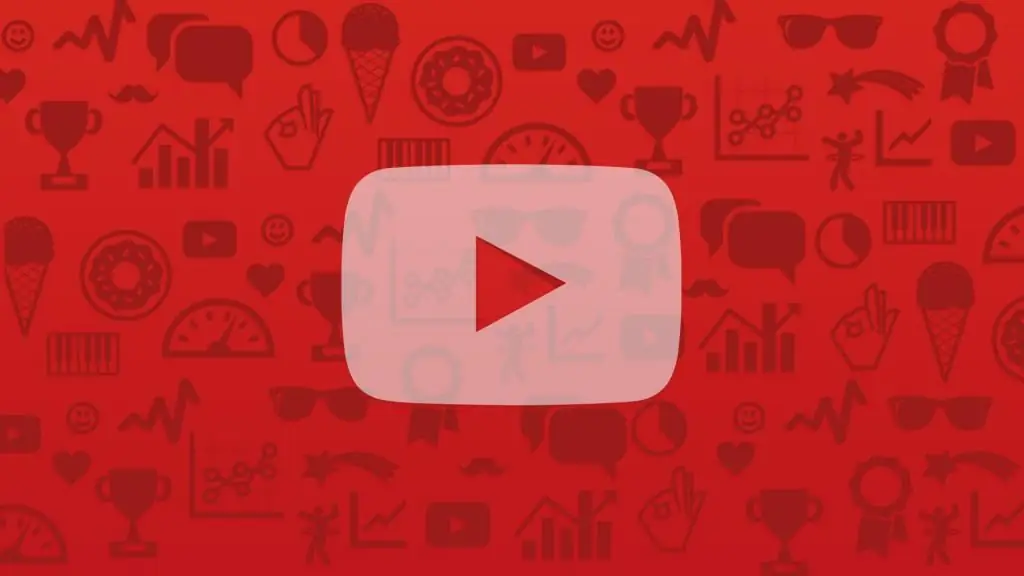
Hvad skal man gøre på streamen?
Hvis du lige har besluttet dig for at finde ud af, hvordan du begynder at udsende på YouTube, må du hellere tænke grundigt over, hvilket indhold du vil præsentere for seeren. Husk, at det er vigtigt at skille sig ud, så du skal konstant holde øje med trends, memes og alt det, folk interesserer sig for på internettet.
Udover spilstreams giver platforme kreative mennesker mulighed for at realisere sig selv. Derfor kan nogle streamere være vært for livestreams af musik, kunst eller dans. Men faktisk er der ingen klare skel i, hvad du kan lave på en live-udsendelse. Selvom du bør følge ressourcens regler: vis ikke forbudt materiale, vær ikke nøgen, promover ikke mord og stoffer osv. Hver tjeneste har alle disse regler.
konto
Hvordan begynder man at udsende på YouTube? Først skal du oprette en konto i denne tjeneste. Nu har næsten alle internetbrugere det, da en nylig opdatering af ressourcepolitikken forbinder det med en enkelt Google-konto. Så snart du tilmelder dig denne tjeneste, vil du derfor automatisk have en konto på YouTube og andre tjenester fra Google.
Det er nemt at registrere en konto. For at gøre dette skal du bare følge instruktionerne: indtast din mail eller kom med den, brug en adgangskode og angiv også personlige data. Det næste trin er at bekræfte adressen.e-mail.
Arbejde med ressourcen
Hvordan begynder man at udsende på YouTube? For at gøre dette skal du gå til ressourcens websted. I øverste højre hjørne vil du se et billede eller et ikon af din konto. Vi klikker på den og ser på de foreslåede muligheder.
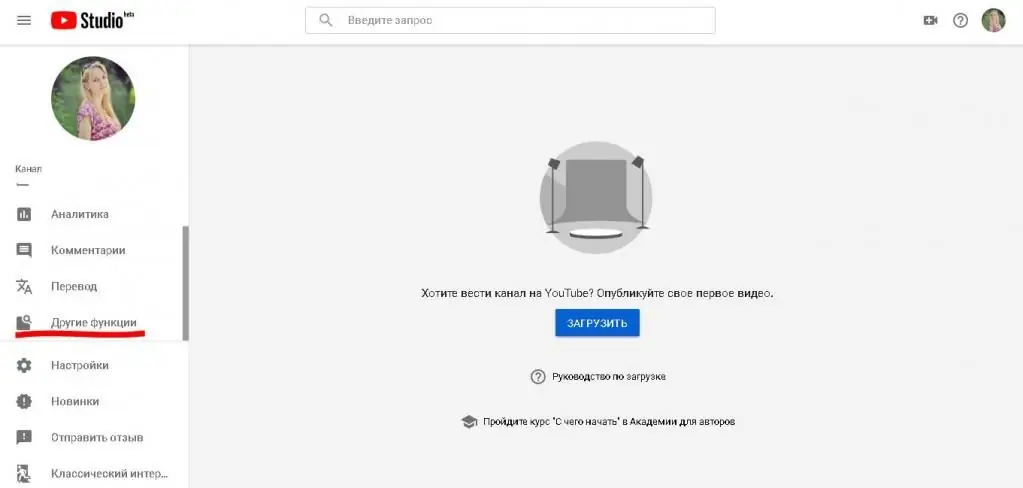
Det er værd at bemærke med det samme, at du kan tilføje endnu en konto til den primære. Du vil bruge den første til personlige formål, og den anden skal du have til streaming. Her kan du blot ændre det med to klik.
Liveudsendelser er tilgængelige i afsnittet "Creative Studio". Første gang du går, får du mulighed for at udforske streamingfunktionen og lære, hvordan du starter livestreaming på YouTube. Der er en videovejledning til dette.
Til venstre har du adgang til alle værktøjerne til at administrere streams. Her skal du vælge linjen "Andre funktioner" og gå til afsnittet "Live-udsendelse". Her har du mulighed for at oprette en ny stream: Indtast et navn, angiv dato og tidspunkt for lanceringen, kom med en beskrivelse og sæt tags. Der er også en knap "Start live-udsendelse".
For at følge streamens forløb skal du finde linjen "Start udsendelse" i "Andre funktioner". Dette viser den skærm, dine seere ser, samt chatten.
Forresten kan layoutet af elementerne variere, hvis du bruger den gamle eller nye version af Creator Studio. Mange streamere fortsætter med at bruge den gamle version, fordi den er mere praktisk.
Program
Hvordan begynder man at udsende på YouTube? OBS er et program, der vil hjælpe i denne sag. Generelt sådanne værktøjerder er mange nu, men OBS er det mest populære program og gratis. Mange streamere startede med det, og på et indfald fortsætter begyndere med at installere det for sig selv. Udover OBS kan du også bruge Streamlabs eller Xsplit.
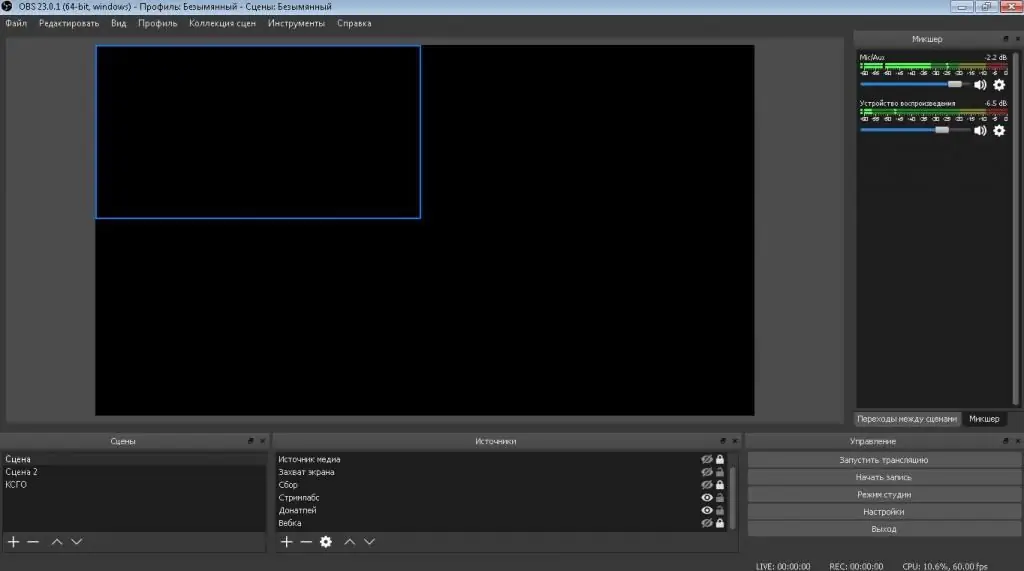
Princippet for driften af hver ressource er det samme, forskellen er kun i grænsefladen. Du kan installere programmet fra det officielle websted. Efter lanceringen vil du se, at det meste af det er optaget af en sort skærm - dette er dit arbejdsområde. Denne skærm er præcis, hvad dine seere vil se.
Bund kan du opsætte scener og ved siden af tilføje kilder til hver af dem. For eksempel beslutter du dig for at streame et Dota 2-spil, til dette opretter du en scene med dens navn og tilføjer selve spillet til kilden gennem Game Capture-funktionen. Derudover kan du bruge "Video Capture Device" (webkamerabillede) og meget mere.
Hvis du efter Dota 2 beslutter dig for at starte CS:GO for ikke at omkonfigurere alt igen, kan du oprette en anden scene til dette spil. Således kan du have mange scener til forskellige stream-emner.
Programmet har også en lydindstilling i fanen "Mixer". Alle kilder, der kan optage og afspille lyd, vises her. Du kan selv konfigurere dem ved at vælge den ønskede mikrofon og højttalere. Filtre kan føjes til hver af dem for at forbedre kvaliteten af streamen.

Streamindstillinger
Hvordan begynder jeg at streame til YouTube via OBS? For at gøre dette skal du konfigurere streamen. Umiddelbart det værdat sige, at hvert system er konfigureret på sin egen måde, og i mange henseender afhænger alt af computerens, internettets og enheders tekniske egenskaber. Du skal muligvis justere et par gange for at finde de bedste indstillinger for dig.
Gå til fanen "Indstillinger" i OBS-programmet. Generelt rådes begyndere til ikke at ændre noget. Lad os gå videre til Broadcasting. Her er det værd at installere tjenesten, hvor du skal streame: i vores tilfælde er dette YouTube. Vælg en server nedenfor (hvis du vil forbinde en live-udsendelse via Twitch eller en anden tjeneste).
Indtast stream-nøglen nedenfor. Dette er et krypteringsnummer, som enhver YouTube-kanalejer har. For at finde den skal du vende tilbage til siden under fanen "Live-udsendelse". Nedenfor er nøglen, som du skal kopiere og installere i programmet. Del ikke denne nøgle med nogen!
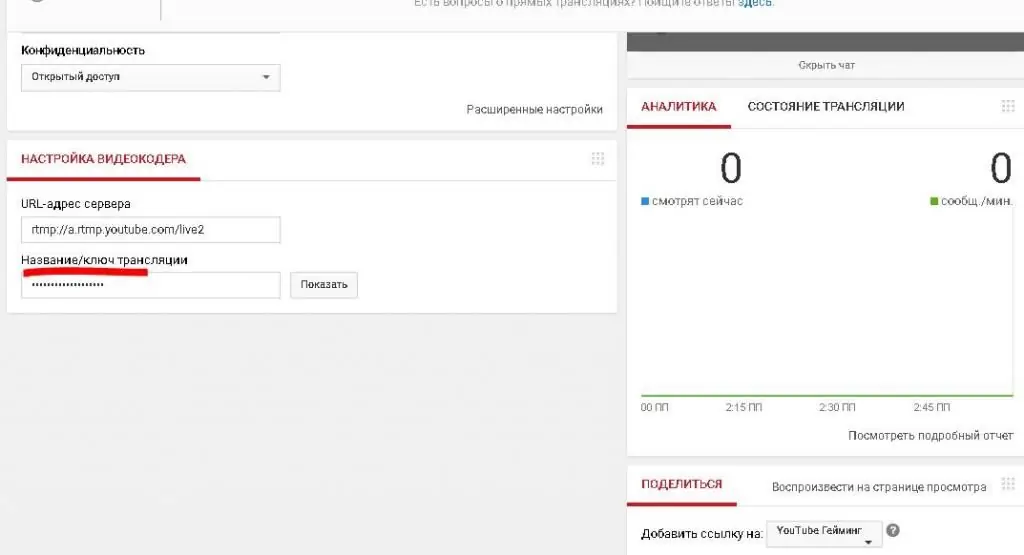
Gå derefter til fanen "Output" i OBS-programmet. Hvordan begynder man at udsende på YouTube fra en computer? Streaming skal konfigureres korrekt. Du skal indstille videoens bitrate. I gennemsnit er dette tal 3500-4500. Denne parameter afhænger af internettets hastighed, så hvis du har en høj, så kan du roligt indstille en højere værdi, på denne måde vil du kun forbedre billedet.
Nedenfor skal du indstille hardwareencoderen og lydbithastigheden til 160. Til sidst er det tilbage at indstille opløsningen på fanen "Video", som ofte afhænger af den ønskede billedkvalitet og enhedskapacitet. Bedst streamet ved 1920 x 1080.
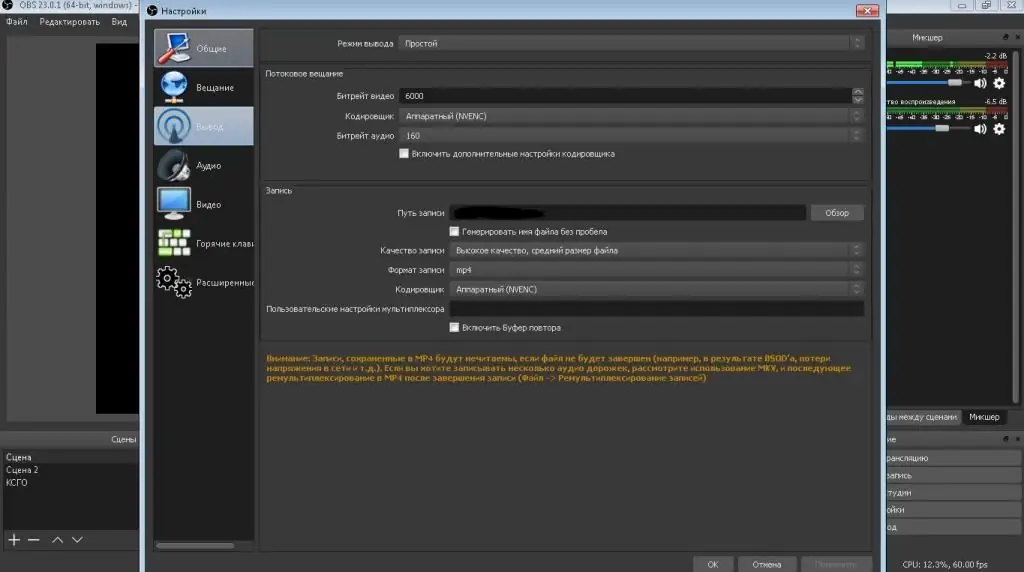
Mobilstreaming
Hvis du selv er lidt fortrolig med streaming, har du højst sandsynligt set nogle streamere lave roadshows. For at gøre dette skal du vide, hvordan du begynder at udsende på YouTube fra din telefon. Alt du behøver er en smartphone og YouTube-appen på den.
Næste skal du bare køre programmet, give det adgang til kameraet og mikrofonen, og derefter gå til den relevante sektion "Live" - videokameraikonet øverst. Du vil blive ført til en sektion, hvor du kan begynde at optage eller starte streaming.






